大数据——linux修改权限
Posted 风泩
tags:
篇首语:本文由小常识网(cha138.com)小编为大家整理,主要介绍了大数据——linux修改权限相关的知识,希望对你有一定的参考价值。
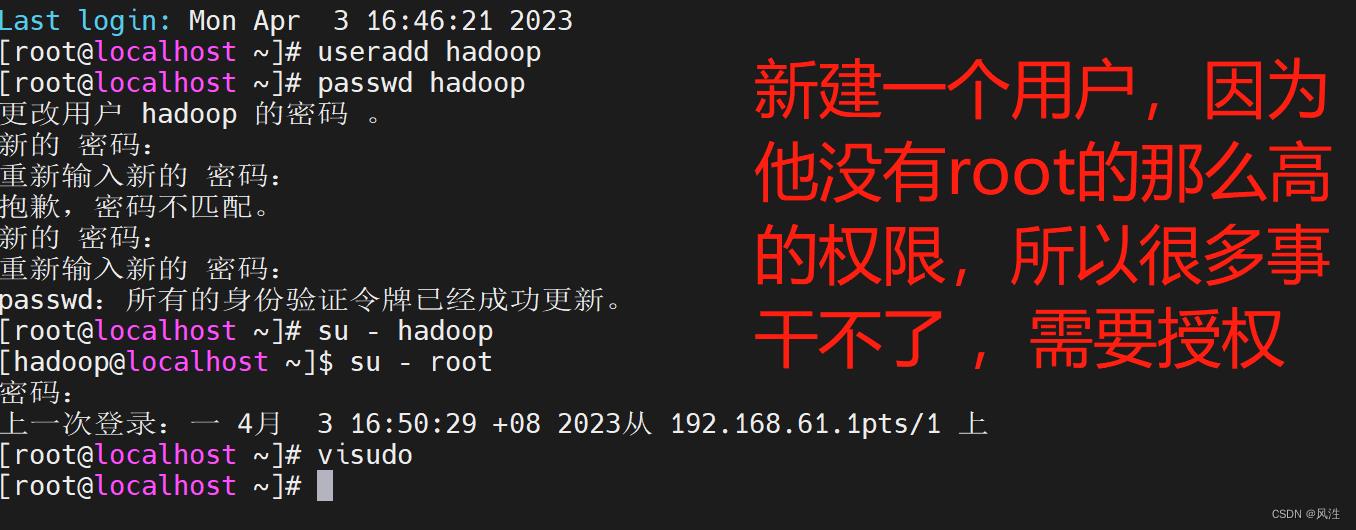
授权需要登录root 用户 执行visudo,在这里写上新建的用户名,以及权限。
在这里面,添加用户名,及其修改的权限。

关闭防火墙:
(1):临时关闭防火墙: sudo systemctl stop firewalld.service
(2):禁止防火墙开机启动: sudo systemctl disable firewalld.service
(3) : 查看防火墙是否关闭:sudo firewall-cmd --state

大数据讲课笔记1.3 Linux目录操作
文章目录
零、学习目标
- 了解文件目录权限
- 掌握文件目录权限操作
- 熟悉常用文件目录操作
一、导入新课
- Linux是一款安全性十分良好的操作系统。不仅有用户层面的安全性,还有目录操作层面的安全性,本次课我们要学习Linux的目录权限操作:读权限、写权限和执行权限。另外,常用目录操作也应该掌握,对于我们学习Hadoop奠定一个良好的Linux操作基础。
二、新课讲解
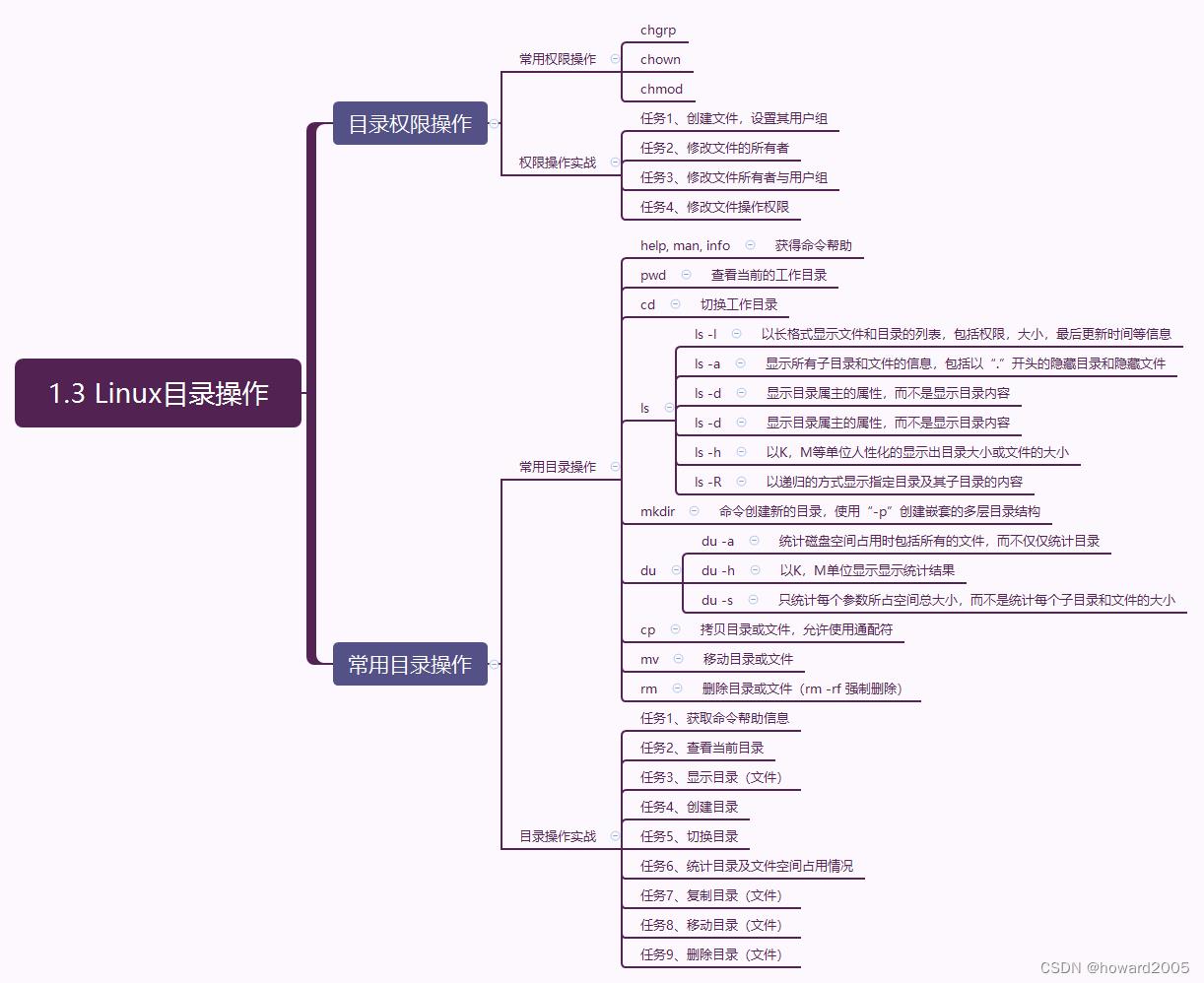
(一)目录权限操作
1、常用权限操作
(1)chgrp命令
- 功能:修改文件所属组
- 语法格式:
chgrp 用户组 文件
(2)chown命令
- 功能:改变文件所有者
- 语法格式:
chown 用户 文件
(3)chmod命令
- 功能:改变文件权限
- 语法格式:
chmod 权限 文件 - 三种角色
| 字母 | 角色 |
|---|---|
| u | 所有者 |
| g | 用户组 |
| o | 其他人 |
- 三种权限
| 字母 | 权限 |
|---|---|
| r | 可读 |
| w | 可写 |
| x | 可执行 |
- 两种设置方式
| 方式 | 说明 | 实例 | 实例 | 实例 | 实例 |
|---|---|---|---|---|---|
| 字母方式 | r-w-x | rwx | r | rw | rx |
| 数字方式 | 4-2-1 100-010-001 | 4+2+1=7 | 4+0+0=4 | 4+2+0=6 | 4+0+1=5 |
chmod 756 love.txt相当于chmod u=rwx, g=rx, o=rw love.txt
2、权限操作实战
任务1、创建文件,设置其用户组
- root用户创建新文件
love.txt
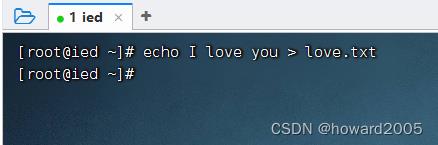
- 查看文件
love.txt的用户及用户组
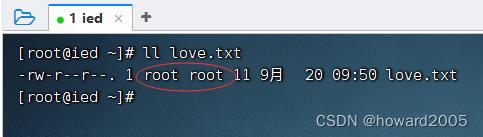
- 将其用户组改为
lzy用户组(在1.2节曾创建了lzy用户组)
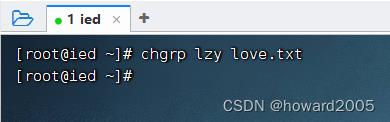
- 查看文件
love.txt的用户及用户组
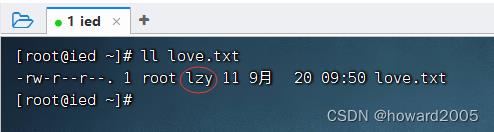
任务2、修改文件的所有者
- 将root用户所建文件
love.txt的所有者改变成alice
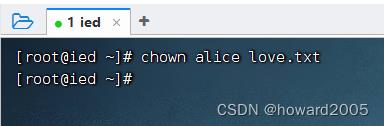
- 查看文件
love.txt的所有者信息
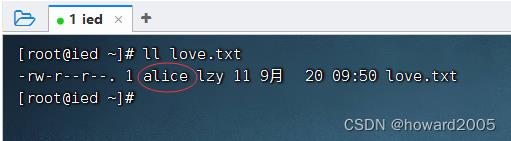
任务3、修改文件所有者与用户组
-
将
love.txt文件所有者改为smith,用户组改为lzy
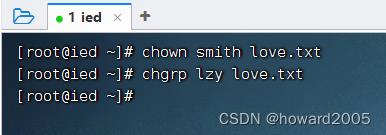
-
查看文件
love.txt的用户及用户组信息
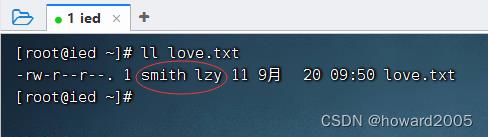
任务4、修改文件操作权限
-
针对文件
love.txt,权限字符串:-rw-r--r--,修改文件所有者权限为可读可写可执行,文件所在组的权限改为可读可执行但是不可写,文件其它的权限设置为可读度执行但是不可写 -
执行命令:
chmod u=rwx,g+x,o=rx love.txt
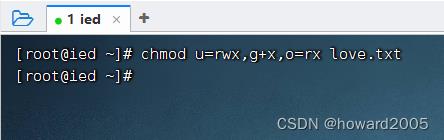
-
查看文件
love.txt的操作权限
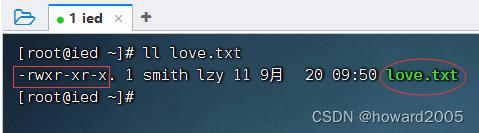
-
其实,执行
chmod 755 love.txt效果完全相同。
(二)常用目录操作
1、常用目录操作
| 命令 | 功能 |
|---|---|
| help, man, info | 获得命令帮助 |
| pwd | 查看当前的工作目录 |
| cd | 切换工作目录 |
| ls -l | 以长格式显示文件和目录的列表,包括权限,大小,最后更新时间等信息 |
| ls -a | 显示所有子目录和文件的信息,包括以“.”开头的隐藏目录和隐藏文件 |
| ls -d | 显示目录属主的属性,而不是显示目录内容 |
| ls -h | 以K,M等单位人性化的显示出目录大小或文件的大小 |
| ls -R | 以递归的方式显示指定目录及其子目录的内容 |
| mkdir | 命令创建新的目录,使用“-p”创建嵌套的多层目录结构。 |
| du | 统计目录及文件的空间占用情况 |
| du -a | 统计磁盘空间占用时包括所有的文件,而不仅仅统计目录 |
| du -h | 以K,M单位显示显示统计结果 |
| du -s | 只统计每个参数所占空间总大小,而不是统计每个子目录和文件的大小 |
| cp | 拷贝目录或文件,允许使用通配符 |
| mv | 移动目录或文件 |
| rm | 删除目录或文件(rm -rf 强制删除) |
2、目录操作实战
任务1、获取命令帮助信息
- 执行命令:
help pwd,查看pwd命令帮助信息
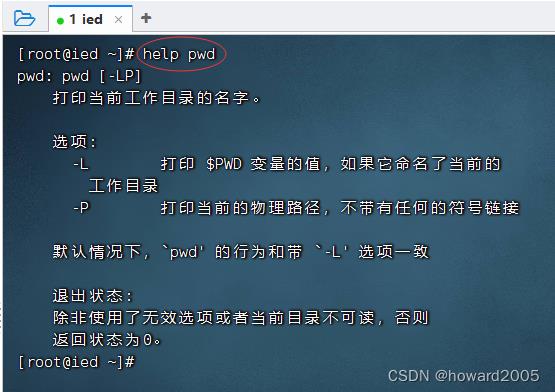
- 执行命令:
man pwd | head -20,查看pwd命令帮助信息
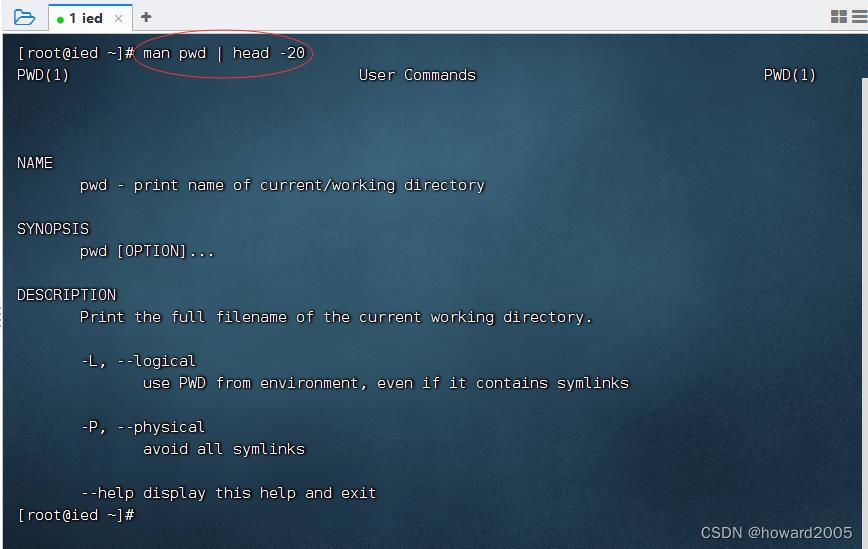
- 执行命令:
info pwd | head -20,查看pwd命令帮助信息
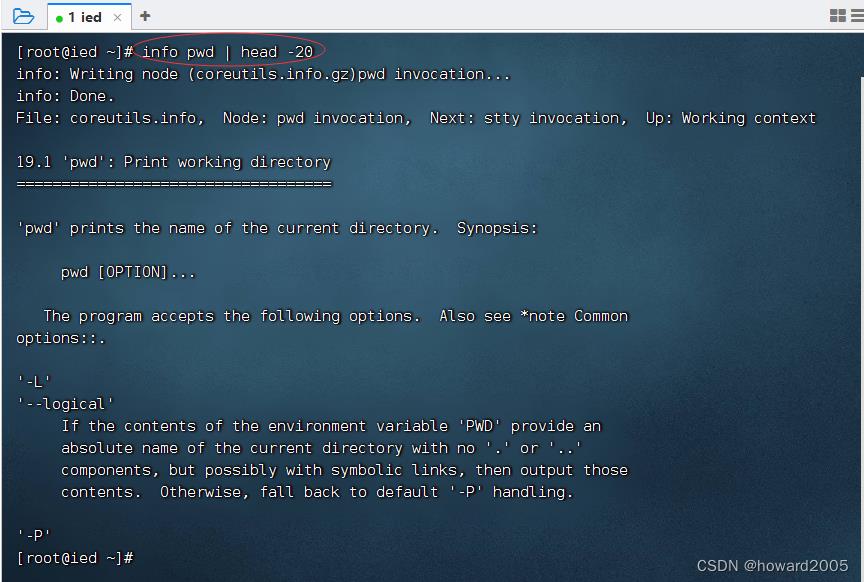
任务2、查看当前目录
- 执行命令:
pwd(pwd: present work directory)
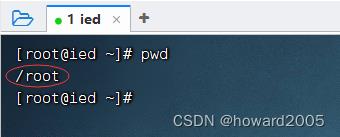
任务3、显示目录(文件)
- 执行命令:
ls,显示当前目录下的目录文件名
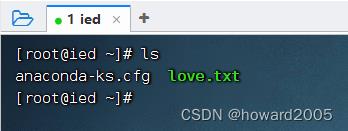
- 执行命令:
ls /home,显示/home目录下的目录文件名
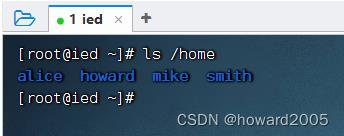
- 执行命令:
ls -l,显示当前目录下的目录文件详细信息

- 说明:
ls -l相当于ll命令
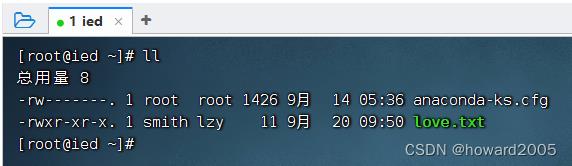
- 执行命令:
ls -a,显示所有子目录和文件的信息,包括以“.”开头的隐藏目录和隐藏文件
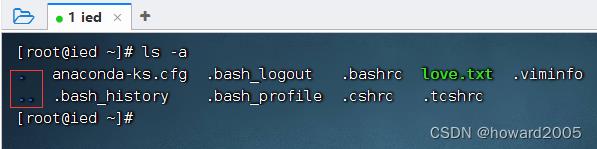
- 执行命令:
ls -d与ls -d /home,显示目录属主的属性,而不是显示目录内容
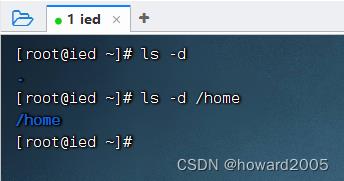
- 执行命令:
ls -R /home,以递归的方式显示指定目录及其子目录的内容
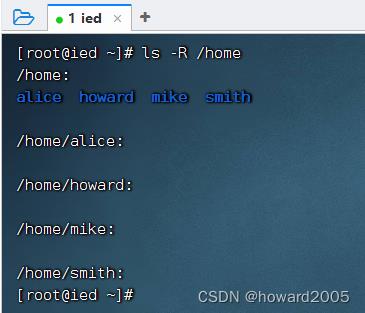
任务4、创建目录
- 创建单个目录:mkdir 目录名,在当前目录下创建
test目录

- 创建多层目录:mkdir -p 多层目录,在当前目录下创建hw/yl/lzy
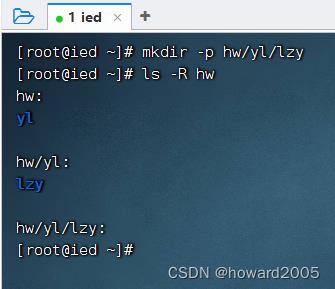
- 创建平行的多个目录:mkdir 目录1 目录2 目录3……
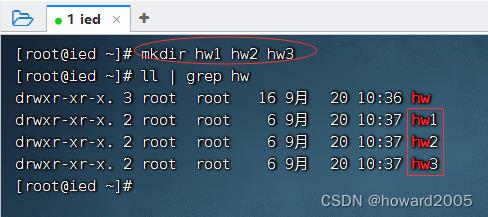
任务5、切换目录
- 返回根目录:cd /
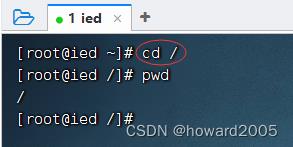
- 返回当前用户的主目录,当前用户是
root用户,其主目录是/root
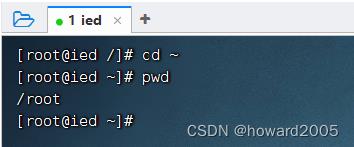
- howard用户的主目录就是
/home/howard,由root用户切换到howard用户,当前目录依然是root用户的主目录,即/root,发布cd ~命令,切换到howard用户的主目录,即/home/howard。
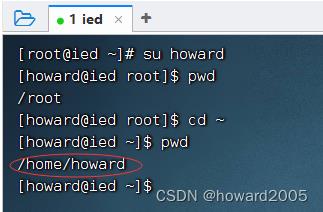
- 返回上一级目录:cd …
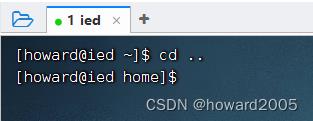
- 说明:本来当前目录在
/home/howard,发布cd..命令,返回到/home目录。 - 返回上一次的目录:cd -
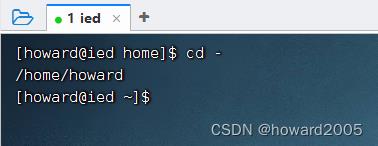
- 说明:刚才由
/home/howard目录,发布cd ..命令,返回到父目录/home,紧接着发布cd -命令,返回上一次的目录,那就是/home/howard了。
任务6、统计目录及文件空间占用情况
- 执行命令:
du
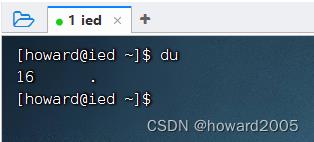
- 执行命令:
du -a
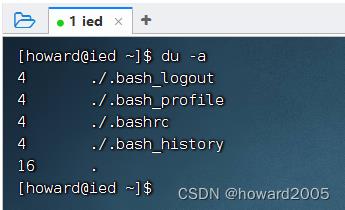
- 执行命令:
du -h

任务7、复制目录(文件)
- 拷贝单个文件到当前目录
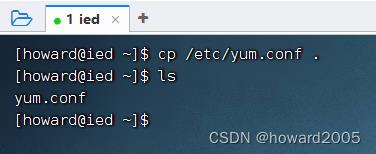
- 拷贝单个文件到指定目录
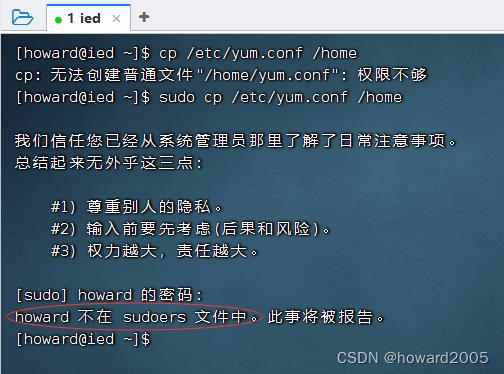
- 退出普通用户环境,返回根用户环境
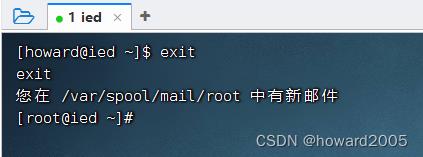
- 拷贝单个文件到指定目录
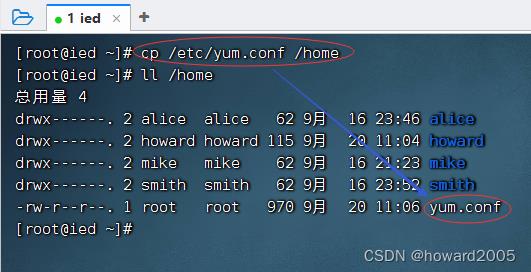
- 拷贝多个文件到指定目录
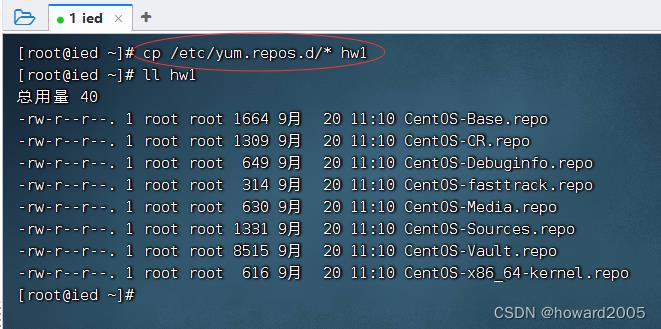
- 拷贝目录(包括一切子目录的内容),需要一个参数
-r。
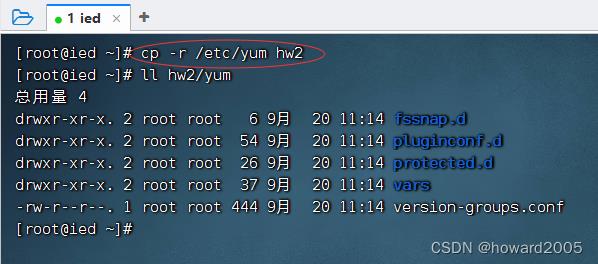
任务8、移动目录(文件)
- 移动文件:将
hw1目录下的CentOS-Base.repo文件移到当前目录
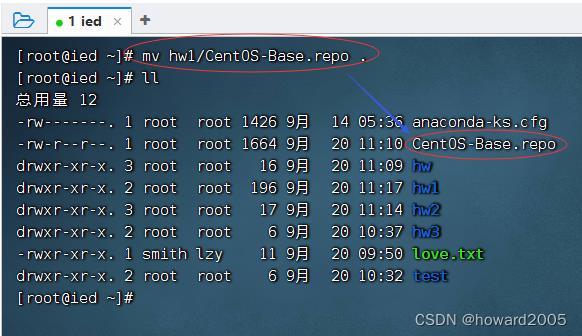
- 移动目录:将
hw2目录下的yum目录移到hw1目录
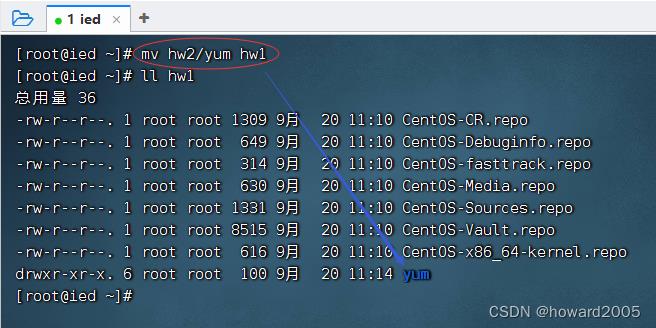
任务9、删除目录(文件)
- 删除文件:将
hw1目录下以Cent打头的文件全部删除
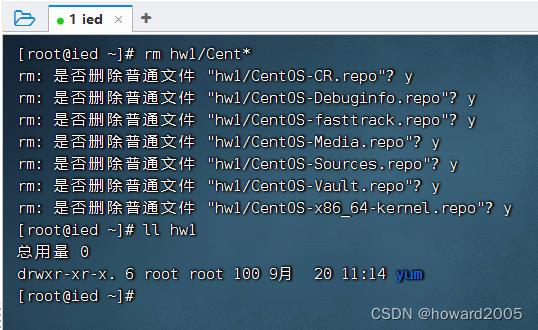
- 删除目录:删除
hw1目录下的yum目录
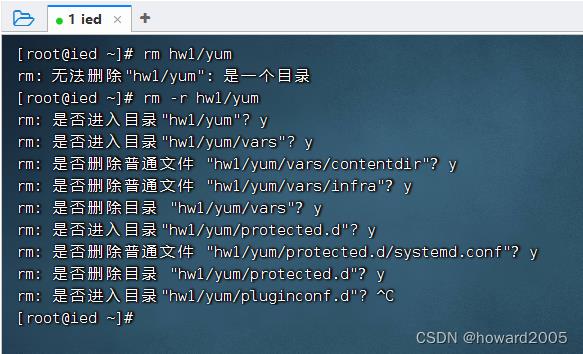
- 如果用这种方式来删除一个目录,那是很麻烦的,尤其当目录里有很多子目录或文件
- 强制删除目录:
rm -rf hw1/yum
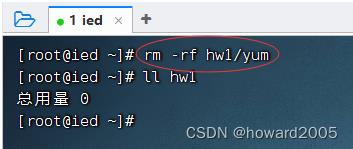
三、归纳总结
- 回顾本节课所讲的内容,并通过提问的方式引导学生解答问题并给予指导。
四、上机操作
- 形式:单独完成
- 题目:目录权限操作与常用目录操作
- 要求:按照讲课笔记,完成全部目录权限操作与常用目录操作,每个操作都必须截图。
以上是关于大数据——linux修改权限的主要内容,如果未能解决你的问题,请参考以下文章
大数据兼云计算(王明龙)讲师-LINUX-DAY02-文件与目录权限管理
大数据学习之_01_Linux学习_02_组管理和权限管理+定时任务调度+linux磁盘分区挂载+linux的网络配置+进程管理(重点)+软件包管理+大厂面试题+感悟分享+资料附录